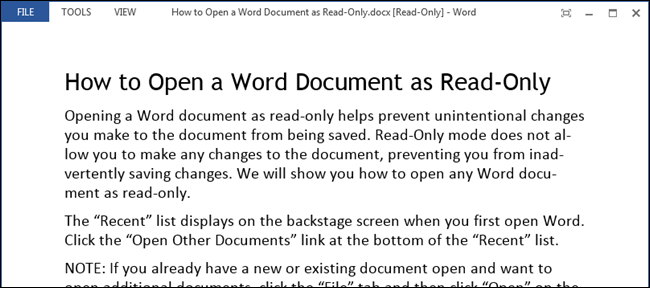
Режим только для чтения предотвращает сохранение документа со случайными изменениями. В этом режиме Вы просто не сможете внести какие-либо изменения в документ, таким образом документ защищён от нежелательного редактирования. Мы покажем Вам, как открыть любой документ Word в режиме только для чтения.
При запуске Word на начальном экране появляется список последних документов. Кликните по ссылке Открыть другие документы (Open Other Documents), которая находится под этим списком.
Замечание: Если у Вас уже открыт документ и необходимо открыть еще один только для чтения, перейдите на вкладку Файл (File) и нажмите Открыть (Open). Либо воспользуйтесь сочетанием клавиш Ctrl+O.
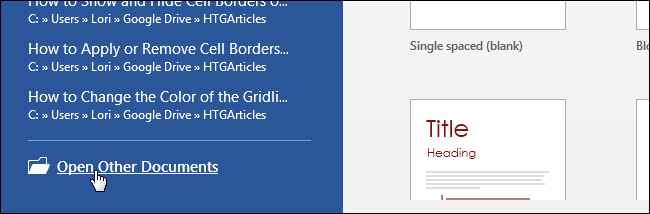
Нажмите Компьютер (Computer), чтобы открыть файл на Вашем персональном компьютере, или OneDrive, чтобы открыть его из облачного хранилища OneDrive. Мы нажмем Компьютер (Computer).
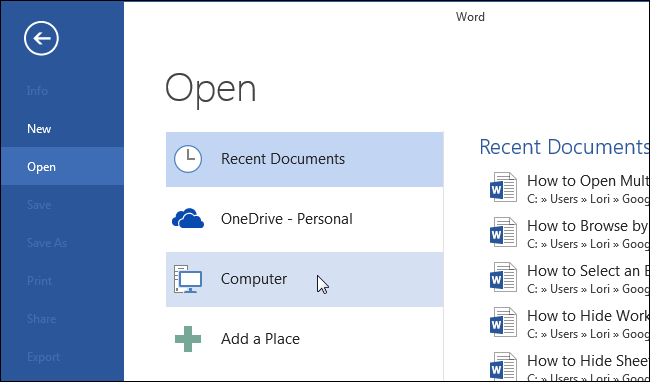
В правой части окна кликните по кнопке Обзор (Browse), которая находится под списком последних папок.
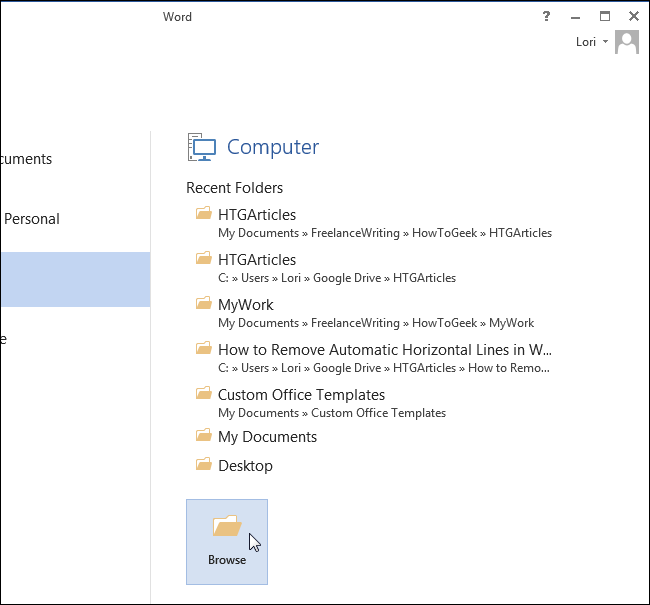
Перейдите в папку, содержащую файл, который необходимо открыть в режиме только для чтения. Далее нажмите стрелку вниз справа от кнопки Открыть (Open) и в выпадающем меню выберите Открыть для чтения (Read-Only).
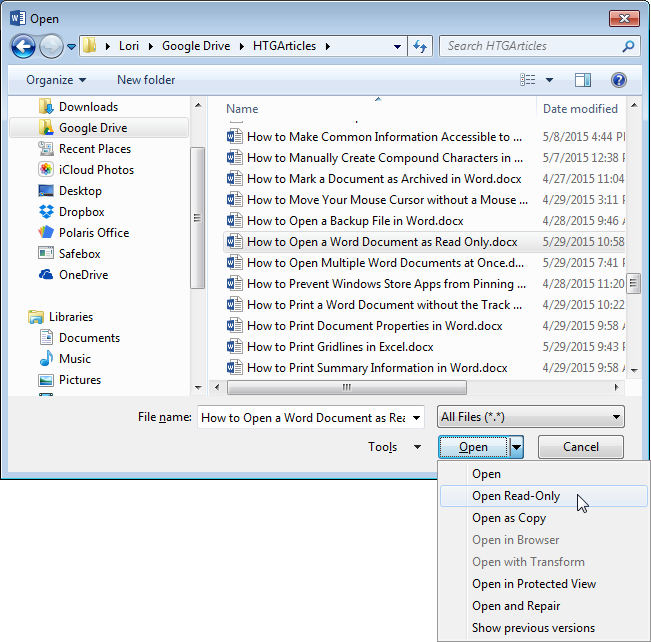
Документ откроется в режиме только для чтения, как показано на картинке в начале этой статьи. Режим «Только для чтения» и «Режим чтения», применяемые в Word, очень созвучны, но это абсолютно разные вещи. Не путайте их!
Урок подготовлен для Вас командой сайта office-guru.ru
Источник: http://www.howtogeek.com/218562/how-to-open-a-word-document-as-read-only/
Перевел: Антон Андронов
Правила перепечатки
Еще больше уроков по Microsoft Word















